







By จัสติน ซาบริน่าอัปเดตเมื่อกันยายน 02, 2021
วิธีที่เร็วที่สุดในการเพิ่มพื้นที่หน่วยความจำ iPhone คืออะไร? นอกจากการลบรูปภาพที่ไม่จำเป็นแล้ว การลบแอพออกจาก iPhone/iPad ก็เป็นวิธีสำคัญเช่นกัน โดยทั่วไป แอพของ iPhone อาจใช้หน่วยความจำมาก และคุณสามารถเพิ่มประสิทธิภาพ iPhone หรือ iPad ของคุณได้โดยถอนการติดตั้ง อย่างไรก็ตาม หากคุณใช้วิธีการที่ไม่ถูกต้อง คุณอาจประสบปัญหาในการไม่ลบแอปพลิเคชันบน iPhone/iPad ของคุณ ที่แย่ไปกว่านั้นคือ อุปกรณ์ iOS ของคุณอาจมีปัญหาทางเทคนิค ที่นี่เราจะนำวิธีการที่ถูกต้องของวิธีการ ถอนการติดตั้งแอพและลบส่วนส่วนตัวของแอพจาก iPhone/iPad.
สารบัญ
UkeySoft FoneEraser. เป็นเครื่องมือลบข้อมูล iOS ที่มีคุณสมบัติครบถ้วน ช่วยให้คุณถอนการติดตั้งแอพจาก iPhone/iPad เป็นชุด อันที่จริงแล้ว รองรับการลบข้อมูลส่วนตัวของคุณ รวมถึงข้อความ clendars เตือนความจำ ประวัติการโทร คุกกี้ Safari แคช Safari ประวัติ Safari รูปภาพและวิดีโอ บันทึกย่อ ไฟล์แนบข้อความ ฯลฯ ข้อมูลที่ถูกลบทั้งหมดรับประกันว่าไม่สามารถกู้คืนได้ 100% . มันนำความปลอดภัยส่วนบุคคลของคุณมาโดยเฉพาะอย่างยิ่งเมื่อคุณต้องการขาย บริจาค หรือแลกเปลี่ยน iPhone ยางลบรองรับอุปกรณ์ iOS ทั้งหมดที่ใช้ iOS 7 ขึ้นไป (รวมถึง iOS 13.5 ล่าสุด)
ขั้นตอนที่ 1. เปิด UkeySoft PoneEraser
เปิด UkeySoft PoneEraser บนคอมพิวเตอร์ของคุณและเชื่อมต่อ iPhone กับคอมพิวเตอร์ผ่านสาย USB ดังที่แสดงในภาพ เลือกตัวเลือก "แอป" และคลิกปุ่ม "สแกนด่วน"
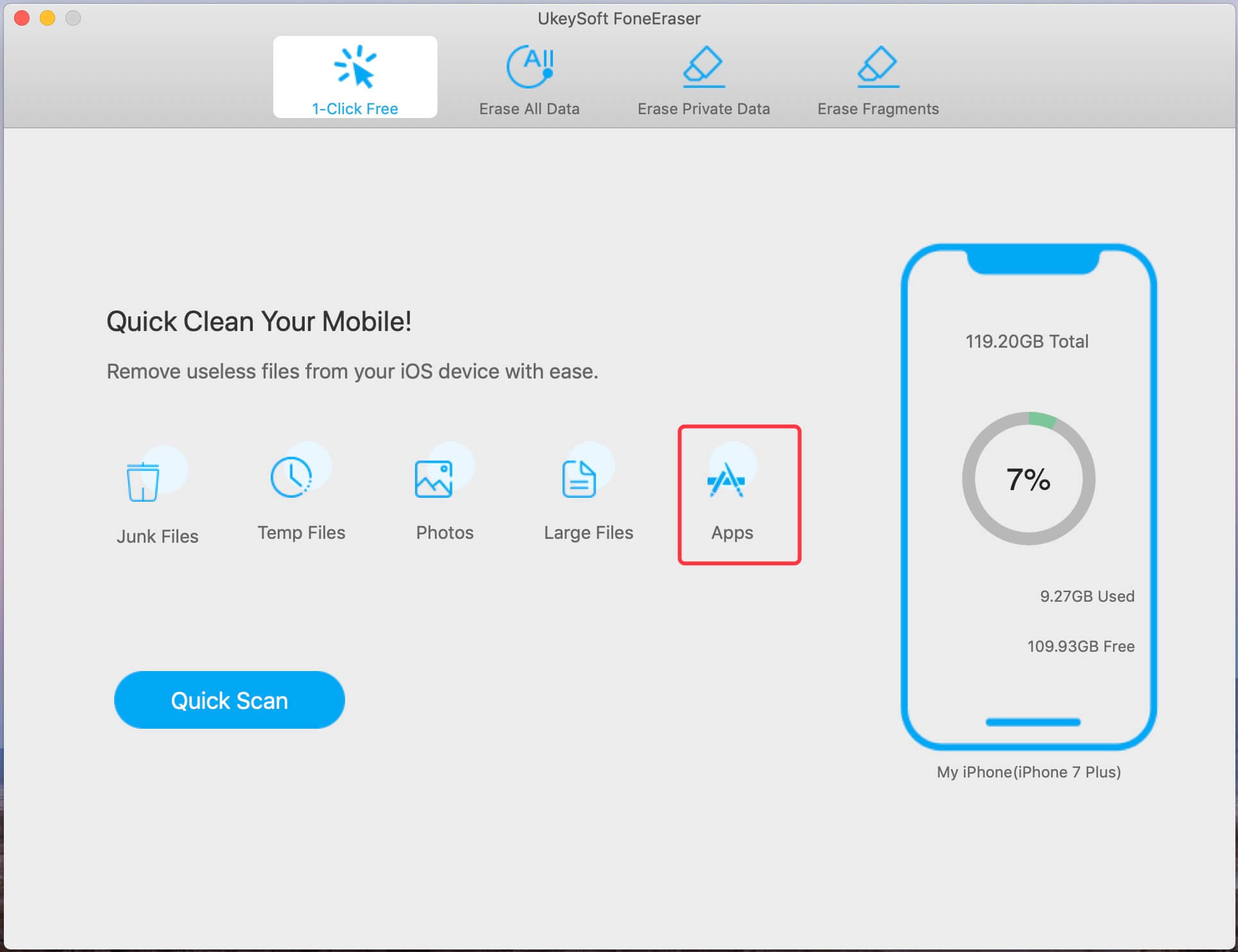
ขั้นตอนที่ 2. สแกนด่วน iPhone/iPad
ถัดไป ยางลบจะสแกนแอปที่ติดตั้งบน iPhone/iPad อย่างรวดเร็ว คุณเพียงแค่ต้องรอสักครู่ อย่าใช้ iPhone และให้อุปกรณ์เชื่อมต่อระหว่างขั้นตอนการสแกน
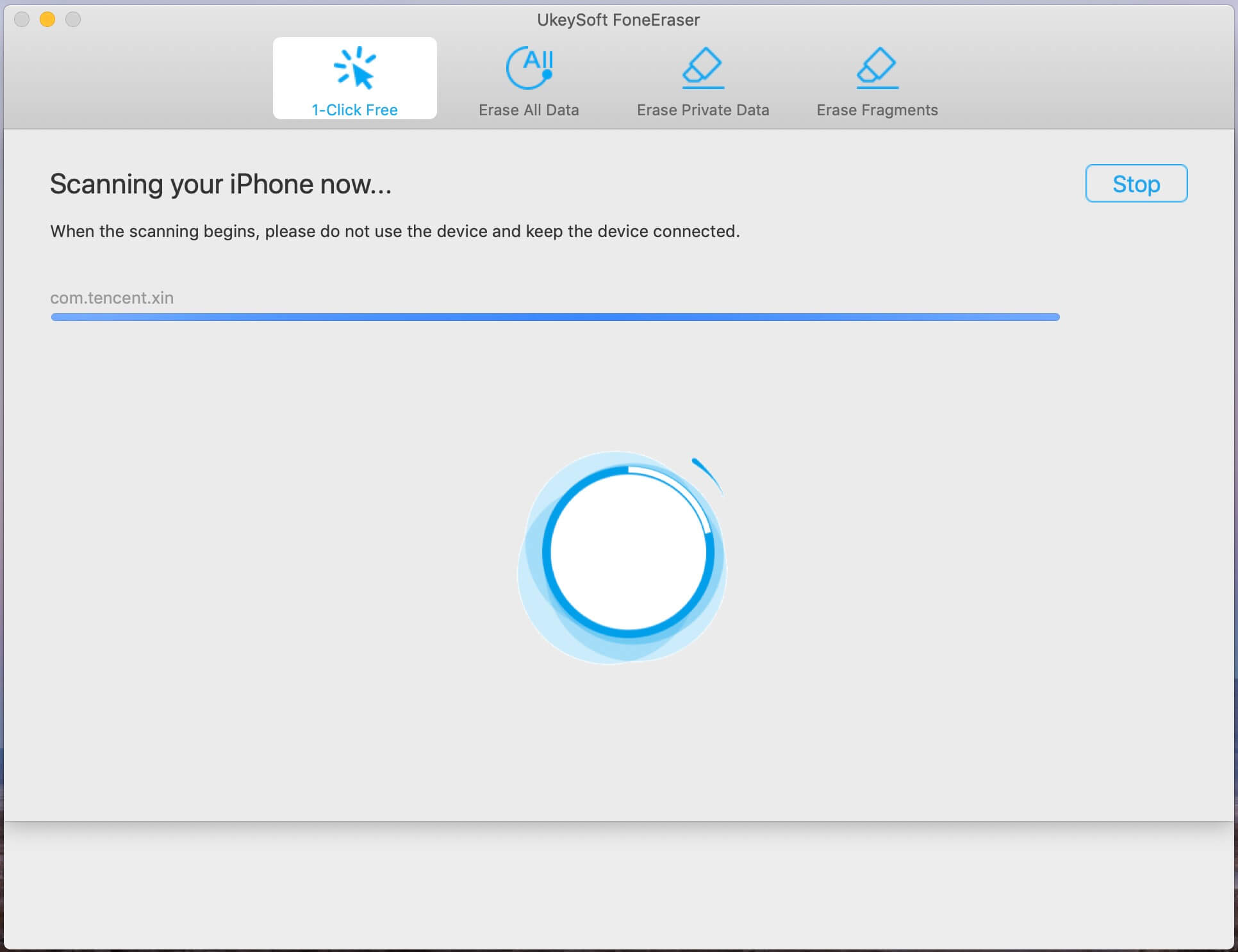
ขั้นตอนที่ 3 ถอนการติดตั้งแอพบน iPhone โดยสิ้นเชิง
การสแกนเสร็จสิ้นทันที จากนั้นคุณจะได้ภาพหน้าจอที่แสดงด้านล่าง เวอร์ชันและขนาดของแต่ละแอปจะแสดงบนหน้าจอ เลือกแอปที่คุณต้องการถอนการติดตั้งแล้วคลิกปุ่มลบที่มุมล่างขวา
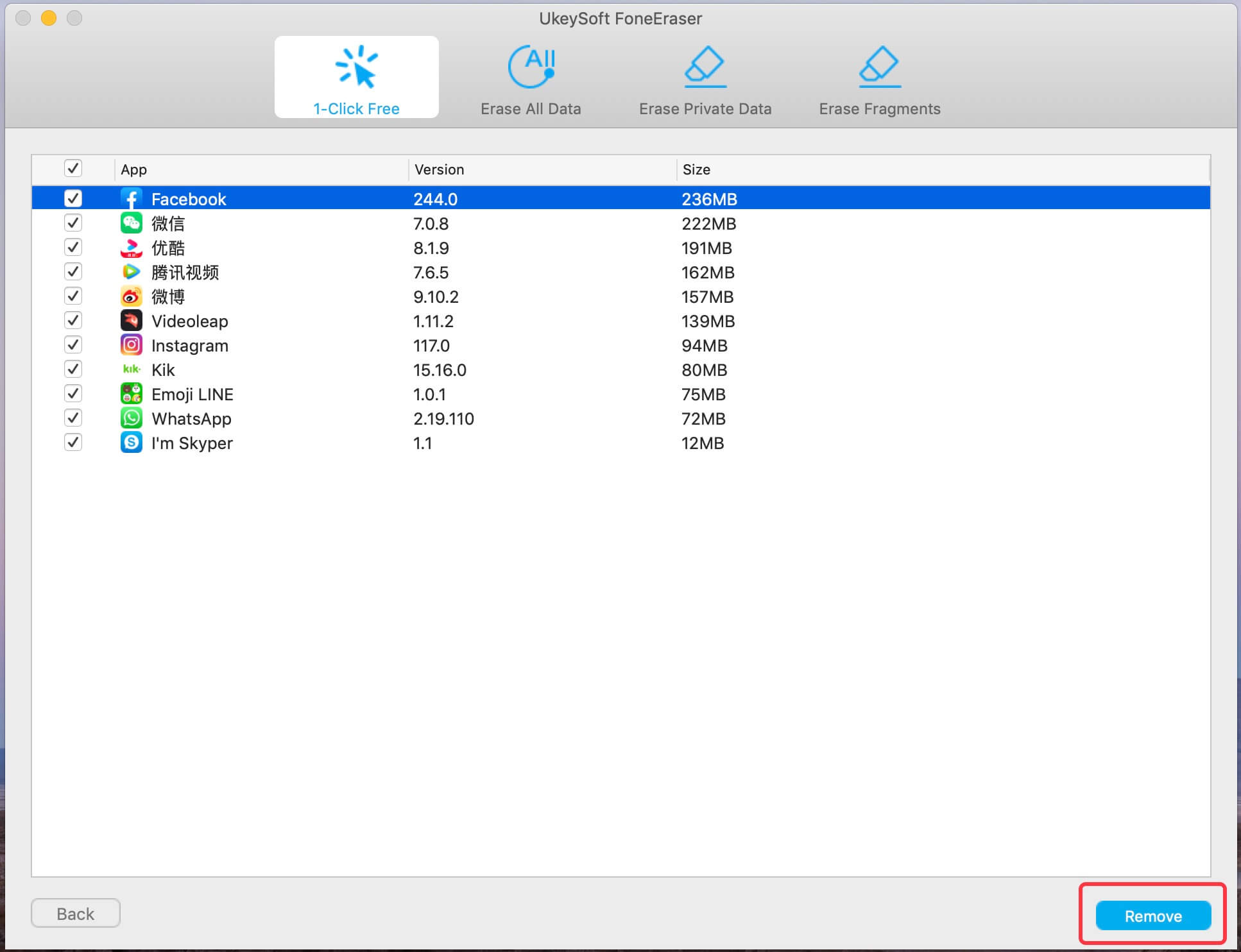
หากคุณต้องการลบแฟรกเมนต์ส่วนตัวของแอปโดยไม่มีโอกาสกู้คืน UkeySoft PoneEraser ก็เป็นคู่หูที่สมบูรณ์แบบของคุณเช่นกัน เป็นมูลค่าการกล่าวขวัญว่า UkeySoft PoneEraser ยังสนับสนุนการลบข้อมูลทั้งหมดจาก iPhone/iPad/iPod Touch ด้วยปุ่มเดียว และลบไฟล์ขยะ ไฟล์ขนาดใหญ่ ไฟล์ชั่วคราวเพื่อเพิ่มพื้นที่ว่าง เพิ่มความเร็วอุปกรณ์ iOS ของคุณ ต่อไปนี้คือวิธีลบแฟรกเมนต์ส่วนตัวของแอปบน iPhone โดยไม่ต้องกู้คืน
ขั้นตอนที่ 1. เริ่ม UkeySoft PoneEraser
เริ่ม UkeySoft PoneEraser และเชื่อมต่อ iPhone/iPad/iPod touch ของคุณกับคอมพิวเตอร์ผ่านสาย USB บนอุปกรณ์ iOS ของคุณ ให้แตะที่ Trust หากนี่เป็นครั้งแรกสำหรับการเชื่อมต่อของคุณ เลือกตัวเลือก "Erase Fragments" จากนั้นคลิกที่ Start
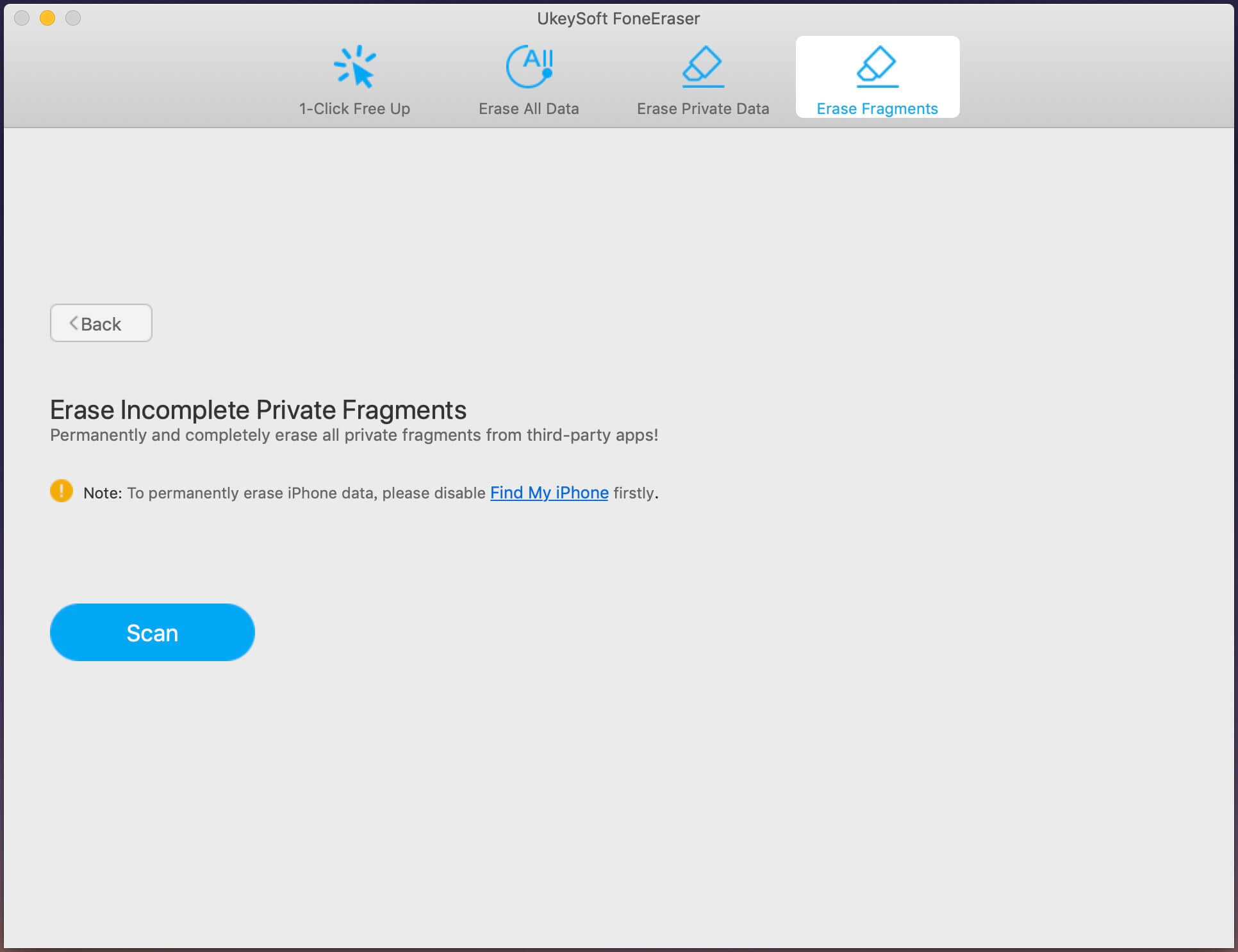
ขั้นตอนที่ 2. สแกน iPhone/iPad
หลังจากเชื่อมต่อ ซอฟต์แวร์จะตรวจหาโดยอัตโนมัติ จากนั้นคลิกปุ่ม "สแกน" เพื่อเริ่มสแกนอุปกรณ์ iOS ของคุณ
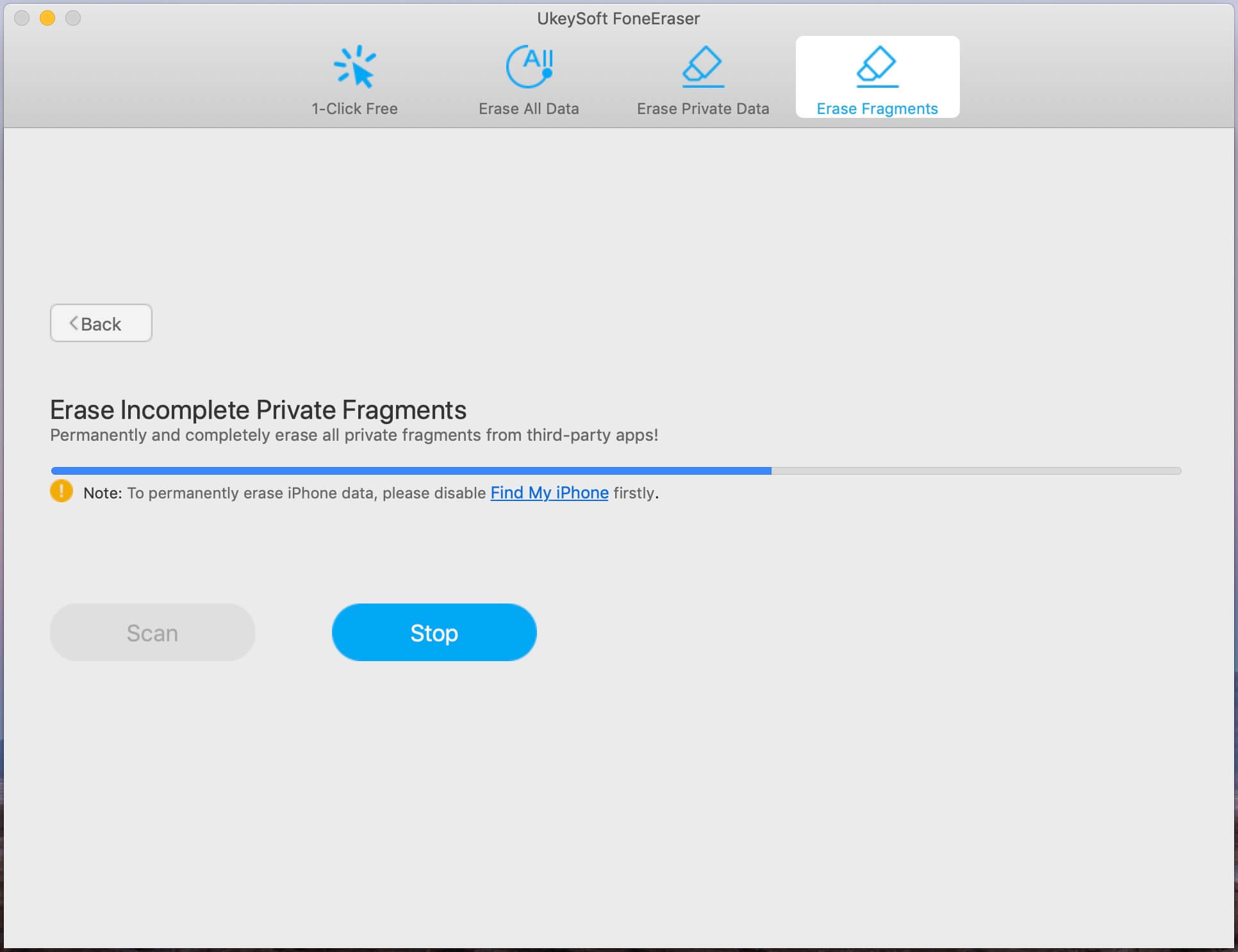
ขั้นตอนที่ 3 เลือกแอพที่จะลบ
ขั้นตอนการสแกนจะใช้เวลาสักครู่ เมื่อเสร็จสิ้น คุณจะเห็นส่วนย่อยและข้อมูลส่วนตัวทั้งหมดจากแต่ละแอป เช่น Instagram, WhatsApp, WeChat, Snapchat, Kik, Line, Viber, Facebook, Spotify, Messenger, Firefox, Chrome, Twitter, Telegram, Skype, YouTube และอื่น ๆ คลิกปุ่ม "ลบทันที" เพื่อแยกส่วนส่วนตัวของแอปอย่างถาวร
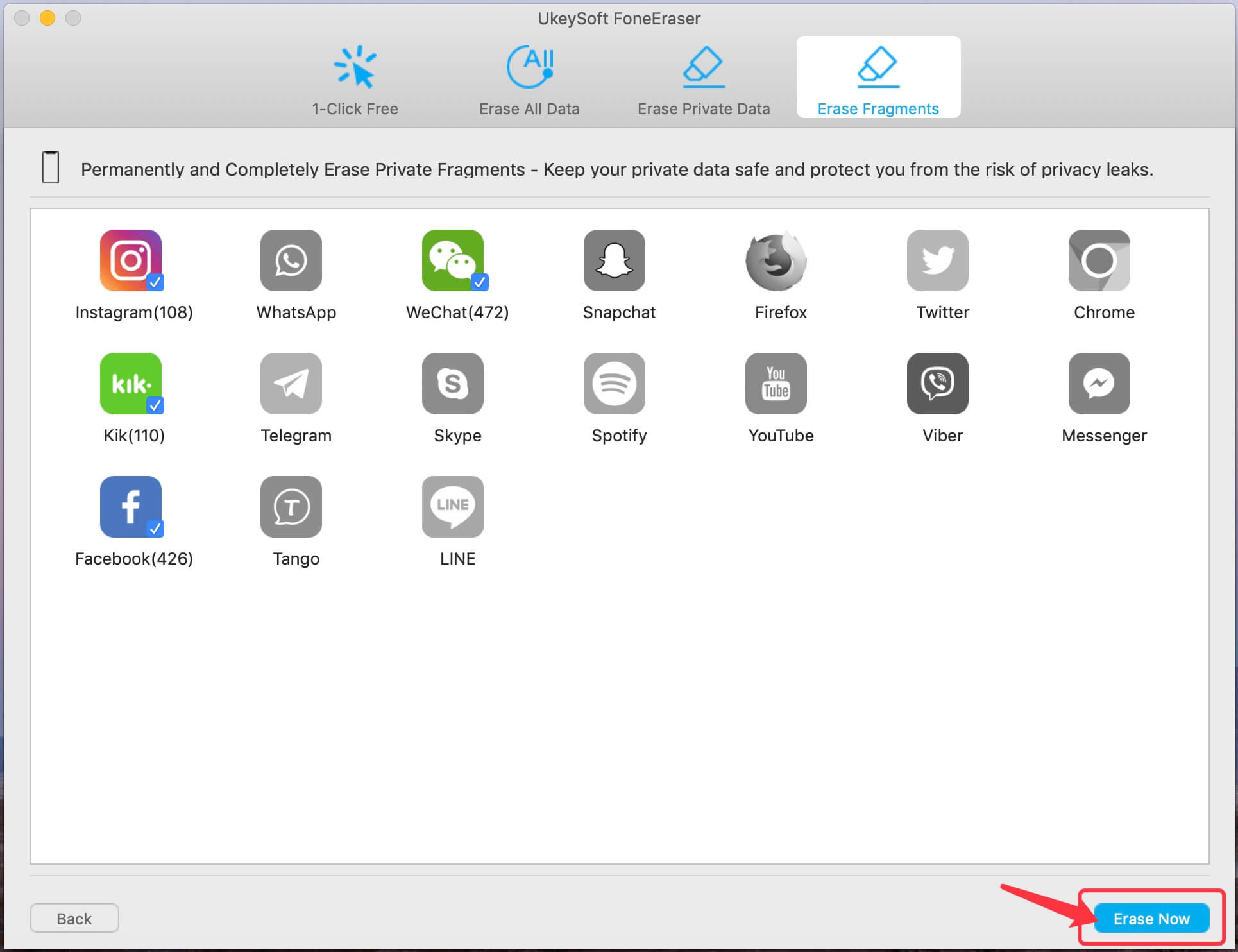
เมื่อคุณเห็นหน้าจอดังกล่าว แสดงว่าการลบเสร็จสมบูรณ์แล้ว คลิกเสร็จสิ้นเพื่อออก
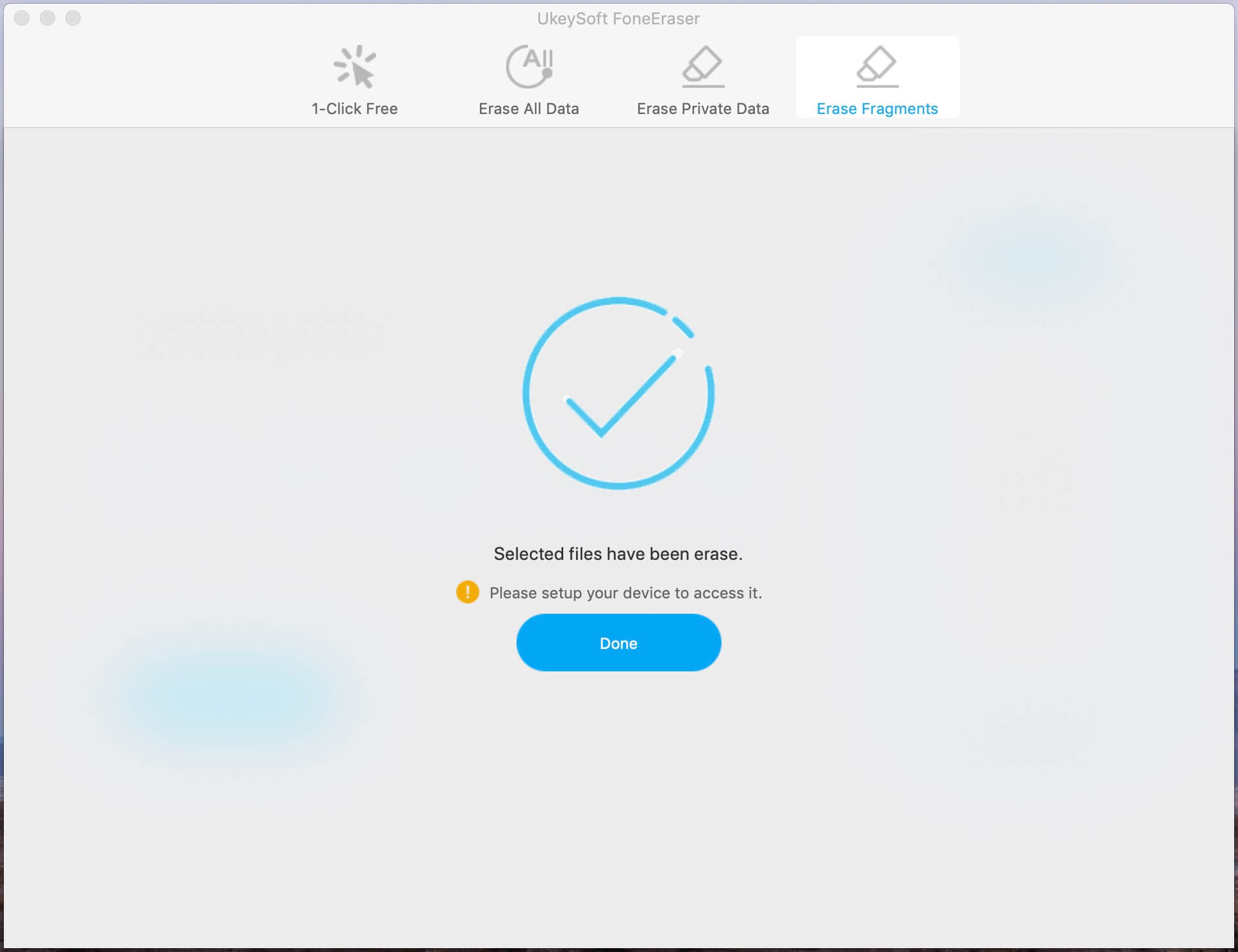
หาก iPhone ของคุณรองรับคุณสมบัติ 3D touch คุณสามารถลบแอปพลิเคชั่นที่ไม่ต้องการได้ผ่านฟังก์ชั่น 3D touch
ขั้นตอนที่ 1 วางนิ้วของคุณบนไอคอนเบา ๆ แทน และคุณจะเห็น X ตัวเล็ก ๆ และการเคลื่อนไหวกระตุกปรากฏขึ้นในไม่ช้า
ขั้นตอนที่ 2 ตอนนี้แตะไอคอนเล็ก ๆ (X) ที่ปรากฏขึ้นที่มุมซ้ายบนของไอคอนแอพที่คุณต้องการถอนการติดตั้ง
ขั้นตอนที่ 3 เมื่อกล่องข้อความ “Delete AppName - Deleting Appanme จะเป็นการลบข้อมูลทั้งหมดด้วย” ให้ยืนยันโดยคลิกปุ่ม “Delete”
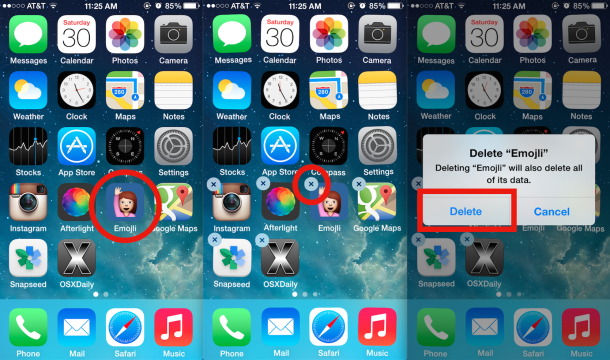
คุณยังสามารถถอนการติดตั้งแอพจาก iPhone/iPad ผ่านแอพ "การตั้งค่า"
ขั้นตอนที่ 1 ไปที่การตั้งค่า -> ทั่วไป -> การตั้งค่าที่เก็บข้อมูลและ iCloud -> จัดการที่เก็บข้อมูลบน iPhone หรือ iPad ของคุณ
ขั้นตอนที่ 2. ค้นหาแอพที่คุณต้องการลบแล้วคลิกลบแอพ
ขั้นตอนที่ 3 ระบบอาจขอให้คุณยืนยันการลบ: การลบ [ชื่อแอป] จะลบเอกสารและข้อมูลทั้งหมดด้วย แตะ ลบข้อมูล เพื่อถอนการติดตั้งแอพใน iPhone และ iPad
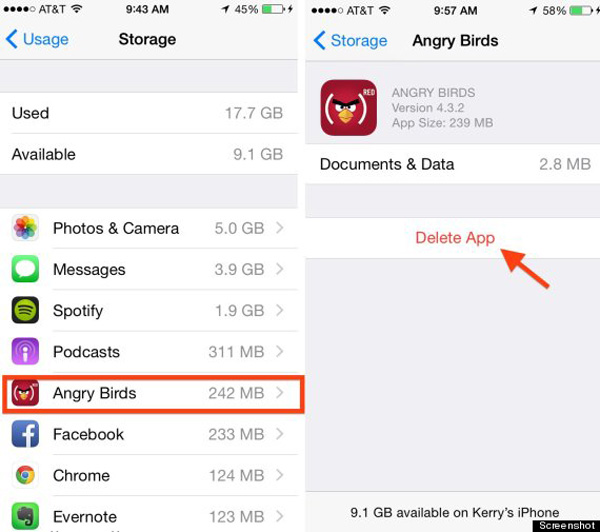
สรุป
หากคุณต้องการถอนการติดตั้งแอพบน iPhone มีวิธี 4 วิธีข้างต้น UkeySoft PoneEraser มีบทบาทสำคัญเมื่อคุณต้องการขาย รีไซเคิล หรือบริจาค iPhone/iPad เนื่องจากคุณต้องแน่ใจว่าซอฟต์แวร์กู้คืนข้อมูล iPhone ใด ๆ ที่ลบไปแล้วไม่สามารถเรียกคืนได้ UkeySoft PoneEraser แบ่งออกเป็น 4 ส่วนการทำงาน: คลิกเดียวเพื่อเพิ่มพื้นที่ว่างของ iPhone; ปุ่มเดียวเพื่อลบข้อมูลทั้งหมด ลบข้อมูลส่วนตัวบน iPhone อย่างถาวรและลบส่วนย่อยของแอพด้วยการกู้คืน 0%
Prompt: คุณจำเป็นต้อง เข้าสู่ระบบ ก่อนที่คุณจะสามารถแสดงความคิดเห็น
ยังไม่มีบัญชี กรุณาคลิกที่นี่เพื่อ ทะเบียน.

เพลิดเพลินกับชีวิตดิจิทัลที่ปลอดภัยและอิสระ
ประโยชน์
มัลติมีเดีย
สงวนลิขสิทธิ์© 2023 UkeySoft Software Inc. สงวนลิขสิทธิ์
ยังไม่มีความคิดเห็น พูดอะไรสักอย่าง...